Photoshop调色教程:将MM照片调出柔美的暗青色
作者 Sener 来源 PS联盟 发布时间 2010-08-08
8、创建曲线调整图层,对红,蓝进行调整,参数设置如图22,23,效果如图24。
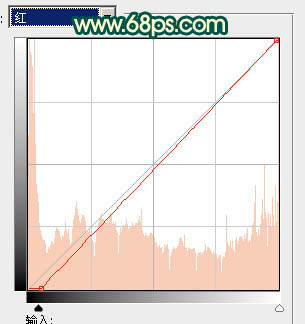
<图22>
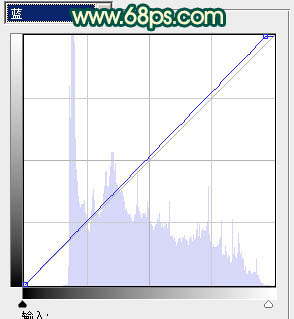
<图23>

<图24>
9、新建一个图层,按Ctrl + Alt + Shift + E 盖印图层,简单给图片加上暗角,大致效果如下图。

<图25>
10、创建色彩平衡调整图层,对中间调及高光进行调整,参数设置如图26,27,确定后把图层不透明度改为:30%,效果如图28。
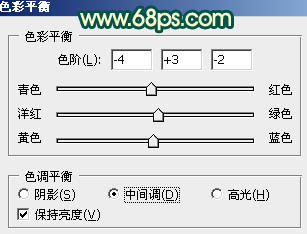
<图26>
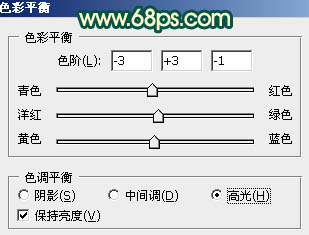
<图27>

<图28>
| 上一页1234下一页 |